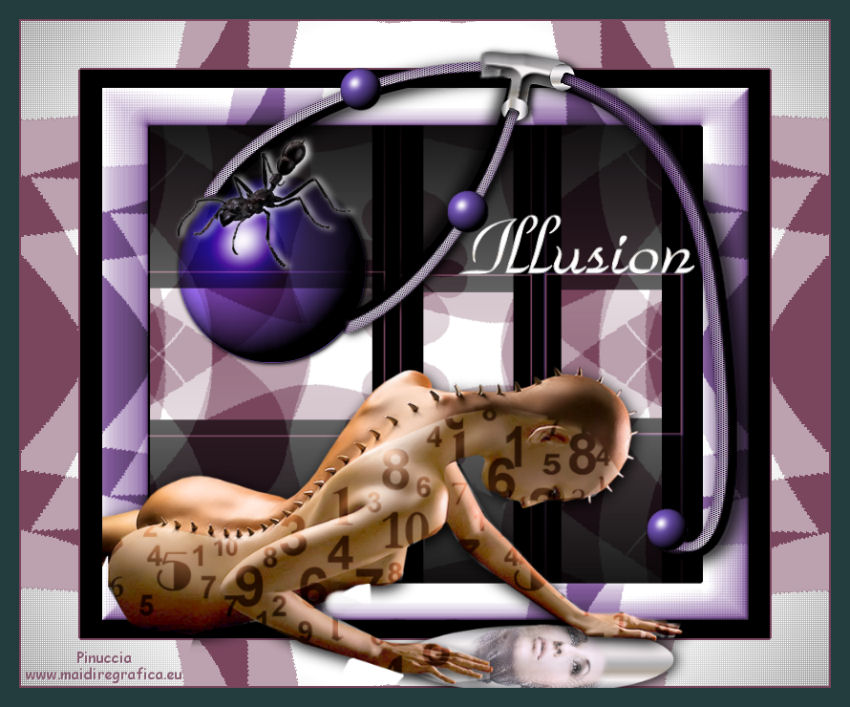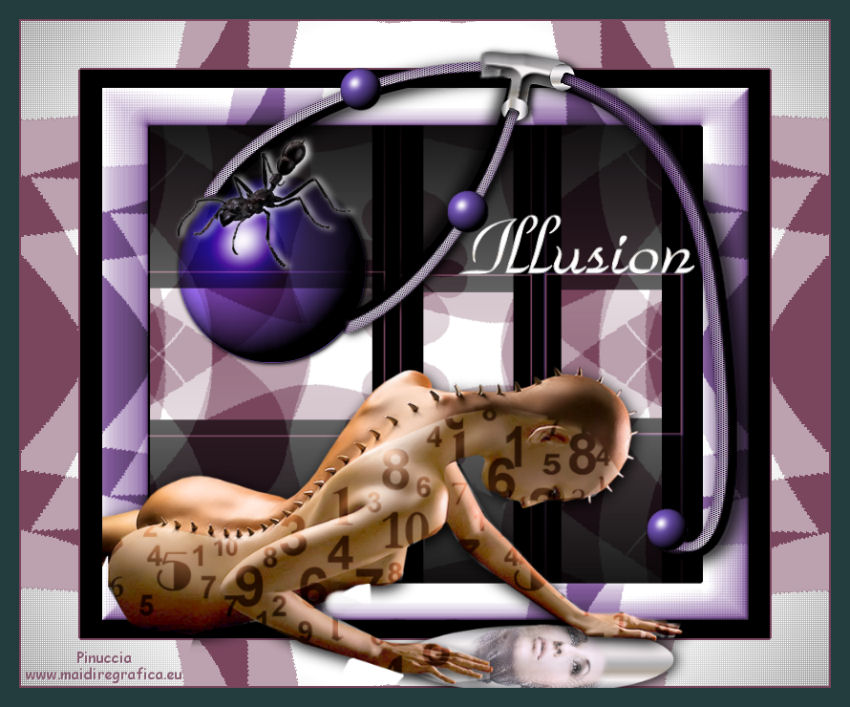|
ILLUSION
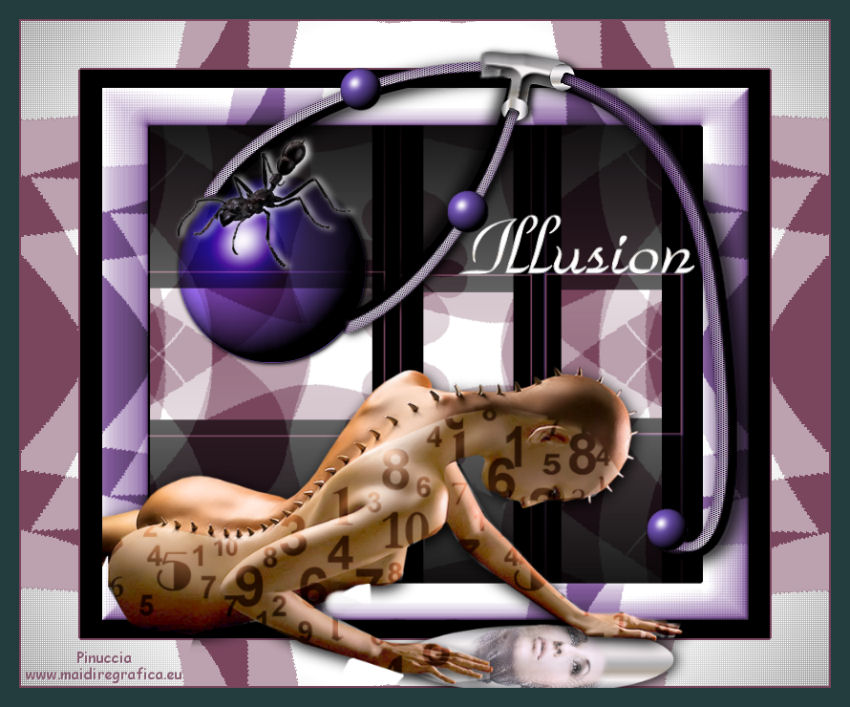
Ringrazio Roserika
per avermi permesso di tradurre i suoi
tutorial
il sito Ŕ chiuso

qui puoi trovare qualche risposta ai tuoi
dubbi.
Se l'argomento che ti interessa non Ŕ presente,
ti prego di segnalarmelo.
Questo tutorial Ŕ stato scritto e tradotto con
PSP X, ma pu˛ essere eseguito anche con le altre
versioni di PSP.
Occorrente:
Materiale qui
Il tube Ŕ di Silvina Vanesa Orsi.
Per favore, non alterare il tube e lascia intatto
il copyright.
Filtri:
Filters Unlimited qui
Penta.com - color dot qui
Penta.com - Toycamera qui
1. Apri "dossierselection", che sarÓ la base del tuo lavoro.
Elimina il livello superiore.
Attiva lo strumento Bacchetta magica 

e seleziona le parti trasparenti.
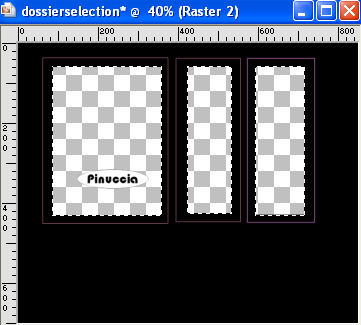
Imposta il colore di primo piano con #79465E
Livelli>Nuovo livello raster.
Riempi  il livello con il colore di primo piano. il livello con il colore di primo piano.
Effetti>Plugins>Filters Unlimited - Tile and Mirror - Radial Tile, con i settaggi standard.

Selezione>Deseleziona.
2. Livelli>Unisci>Unisci tutto.
Effetti>Plugins>Filters Unlimited - Tile and Mirror - Seamless Blend (Vertical).
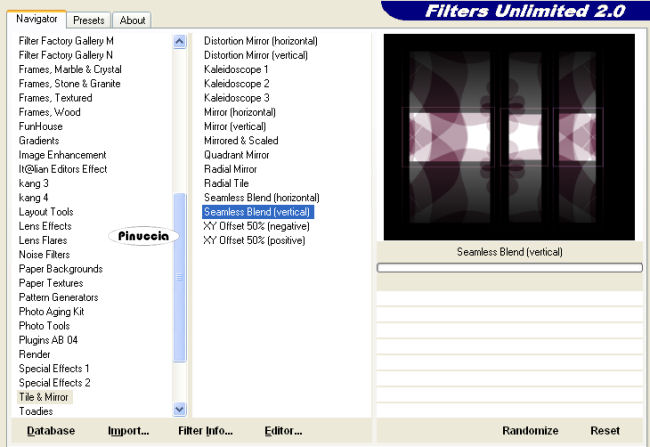
3. Livelli>Innalza livello di sfondo.
Immagine>Ridimensiona, all'85%, tutti i livelli non selezionato.
4. Seleziona la parte trasparente con la bacchetta magica 
Riempi con il colore di primo piano. con il colore di primo piano.
Selezione>Modifica>Contrai - 2 pixels.
Premi sulla tastiera il tasto CANC 
Livelli>Nuovo livello raster.
5. Riempi  nuovamente con lo stesso colore. nuovamente con lo stesso colore.
Effetti>Plugins>Filters Unlimited - Tile and Mirror, Radial Tile, con i seguenti settaggi:
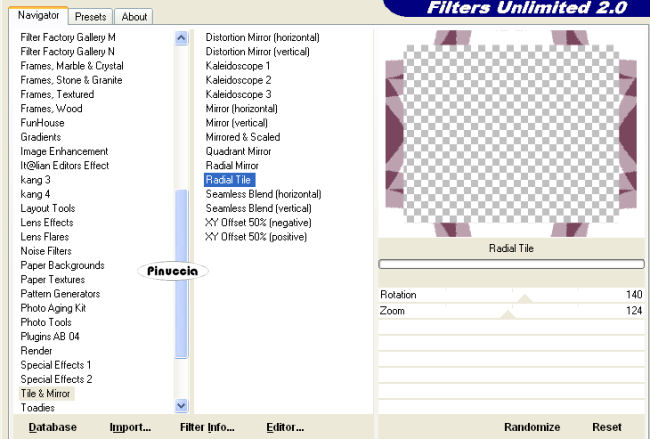
Selezione>Deseleziona.
6. Seleziona con la bacchetta magica  le parti bianche. le parti bianche.
Effetti>Plugins>Penta.com - Toy camera, con i settaggi standard - 2 volte.
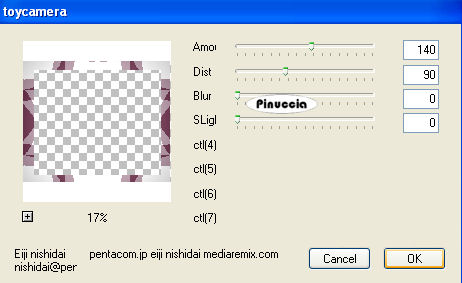
Effetti>Plugins>Penta.com - Color Dot con i settaggi standard.

Selezione>Deseleziona.
7. Livelli>Duplica.
Immagine>Ridimensiona, all'80%, tutti i livelli non selezionato.
Effetti>Effetti 3D>Smusso a incasso:
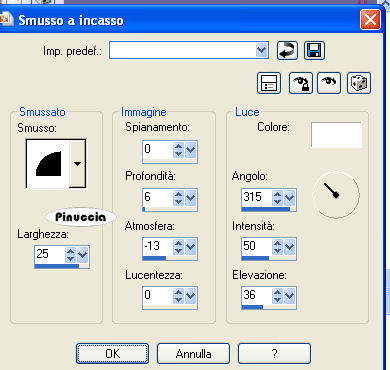
8. Regola>TonalitÓ e saturazione>Viraggio:
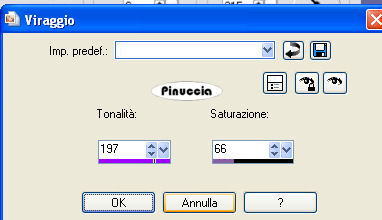
9. Apri il tube "boule mauve" e vai a Modifica>Copia.
Torna al tuo lavoro e vai a Modifica>Incolla come nuovo livello.
Sposta  la sfera in alto a sinistra, come nel mio esempio. la sfera in alto a sinistra, come nel mio esempio.
Cambia la modalitÓ di miscelatura di questo livello in Luce netta.
10. Apri il tube "fourchemetal" e vai a Modifica>Copia.
Torna al tuo lavoro e vai a Modifica>Incolla come nuovo livello.
Posiziona  il tube come nel mio esempio. il tube come nel mio esempio.
11. Apri il tube "02 Coleccion Personnel Silvina Vanesa Orsi-Abrir 2009.pspimage" e vai a Modifica>Copia.
Torna al tuo lavoro e vai a Modifica>Incolla come nuovo livello.
Posiziona  il tube come nel mio esempio. il tube come nel mio esempio.
12. Apri il tube "fourmi" e vai a Modifica>Copia.
Torna al tuo lavoro e vai a Modifica>Incolla come nuovo livello.
Posiziona  il tube come nel mio esempio. il tube come nel mio esempio.
13. Apri il tube "texte" e vai a Modifica>Copia.
Torna al tuo lavoro e vai a Modifica>Incolla come nuovo livello.
Sposta  il testo come nel mio esempio. il testo come nel mio esempio.
Immagine>Aggiungi bordatura, 20 pixels, simmetriche, con il colore nero.
Immagine>Ridimensiona, a 850 pixels di larghezza.
14. Firma il tuo lavoro e salva in formato jpg.

Se hai problemi o dubbi, o trovi un link non
funzionante,
o anche soltanto per un saluto, scrivimi.
13 Maggio 2009
|